Новый MacBook Pro — это то, что вы можете ожидать от недавнего обновления продукта Apple. Лучшие особенности MacBook Pro в том, что он легче, быстрее и тоньше. И да, определенно дороже. Отличительной чертой MacBook Pro является сенсорная панель. Это контекстная панель инструментов, расположенная в верхней части клавиатуры. Лучшая особенность — это то, что он может меняться автоматически по командам поверхности приложения. Тем не менее, многие пользователи MacBook Pro не знают точных характеристик сенсорной панели. Например, большинство из них не знают, как отключить сенсорную панель на MacBook Pro. Позвольте нам подробно рассказать об особенностях сенсорной панели MacBook Pro и ее функциях.
Новая сенсорная панель MacBook Pro — это первая в мире спецификация сенсорного экрана, которую когда-либо получали пользователи Mac. Согласно Apple, она считает, что функция сенсорного экрана лучше всего работает на iPad и iPhone. Однако с успешным запуском MacBook Pro Touch Bar все сомнения были сняты. Сенсорная панель — это гладкая полоса OLED, которая оптимизирована для получения обзора под углом 45 градусов, который позволяет пользователям смотреть сверху вниз. Лучшая особенность сенсорной панели MacBook Pro заключается в том, что она обладает широкими возможностями настройки, и пользователи могут выбирать все, что они хотят, нажимая клавиши Fn.
Сенсорная панель MacBook Pro находит свое применение различными способами. Наряду с полосой управления и клавишей Escape сенсорная панель может предложить управление для конкретного приложения в центре MacBook.
Некоторые из спецификаций включают в себя:

- В Mail сенсорная панель может упростить и ускорить сортировку входящих сообщений. С помощью кнопок для архивирования удалите и отметьте вместе с кнопками, которые бы угадали, где пользователи хотели бы хранить каждое сообщение.
- В Safari есть кнопка паузы, когда видео запускается, и на сенсорной панели MacBook Pro появляется полоса прокрутки. Когда вы нажимаете кнопку паузы, это обеспечивает более быстрый способ приостановки видео, чем нахождение курсора на экране, чтобы коснуться значка паузы.
В «Почте и сообщениях» на самой сенсорной панели есть отдельная кнопка для средства выбора Emoji. Это может помочь пользователям прокрутить все Emojis, а также выбрать определенную категорию.
- В Календаре, если пользователи выбрали встречу для чьего-либо приглашения, на сенсорной панели есть кнопка, которая может отправить сообщение непосредственно этому человеку.
- Существует также возможность для диалогового окна появляться на сенсорной панели.
- Вопросы QuickType, которые входят в формы в Safari, могут выскакивать имя, адрес, контактный номер и адрес электронной почты всякий раз, когда пользователи нажимают на эти поля с помощью сенсорной панели.
Отключение MacBook Pro Touch Bar
Теперь актуальное практическое применение сенсорной панели. Если вы пользуетесь Баром по-разному, то вы должны знать, как отключить сенсорную панель в MacBook Pro. Это был недавний случай, когда Северная Каролина уведомила заявителей об экзамене адвоката. Было отмечено, что любой, кто использовал MacBook Pro Touch Bar, должен будет отключить сенсорную панель на MacBook Pro, прежде чем войти в экзаменационный зал. Нет точного способа отключить сенсорную панель на MacBook Pro. Однако вы можете реализовать определенные настройки в разных местах, которые могут помочь в отключении контекстных инструментов. Это может быть достигнуто за счет расширения инструмента скрытия приложения и параметров полосы управления. Это привело бы к появлению на сенсорной панели только общесистемных инструментов для MacBook Pro, таких как увеличение яркости дисплея. Пользователи также могут использовать «установить функциональные клавиши» в качестве сенсорной панели дисплея по умолчанию. Это заменит инструменты приложения с помощью функциональных клавиш. Тем не менее, это основано на приложении к приложению.
Отключение сенсорной панели на MacBook Pro с расширением полосы управления
Чтобы отключить сенсорную панель на MacBook Pro, вы можете перейти к настройкам клавиатуры. Это можно найти в «Spotlight». В другом случае вы также можете получить к нему доступ вручную с помощью Системных настроек. Вот несколько способов:
- Нажмите на меню «Apple» — значок, который присутствует в левом верхнем углу экрана MacBook Pro.
![как отключить сенсорную панель на MacBook Pro]()
- Теперь вы можете перейти к Системным настройкам и выбрать его из выпадающего меню.
- Под этой опцией вам нужно выбрать опцию Клавиатура.
- Под этим, нажмите на вкладку клавиатуры.
- Под опцией Touch Bar Shows вам нужно будет щелкнуть раскрывающееся меню. Затем вы можете выбрать «Расширенная полоса управления».
![как отключить сенсорную панель на MacBook Pro]()
При этом на сенсорной панели MacBook Pro будут отображаться только инструменты Control Strip. Это будет независимо от того, какое приложение вы будете использовать в MacBook Pro.
Хотя отключить сенсорную панель на MacBook Pro довольно просто, тем не менее, рекомендуется отключать ее только при необходимости. Эксперты предполагают, что пользователи MacBook всегда должны поддерживать активную сенсорную панель. Это связано с тем, что это улучшит общую функциональность используемого ими приложения. Например, в приложении «Фото» пользователи могут переключаться между изображениями простым касанием на сенсорной панели. Даже в Final Cut Pro пользователи могут легко и просто прокручивать временную шкалу, если на MacBook Pro включена сенсорная панель.
Также читайте — Как получить доступ к вашим данным на Macbook с разбитым дисплеем
Оцените статью!
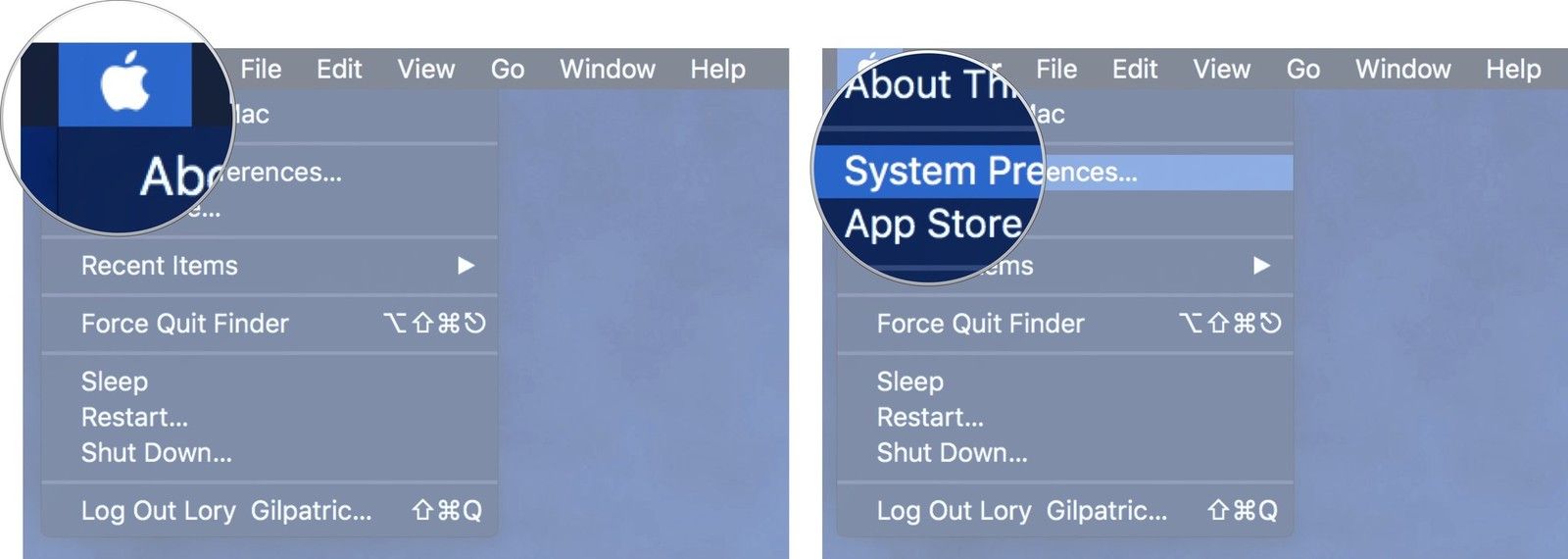
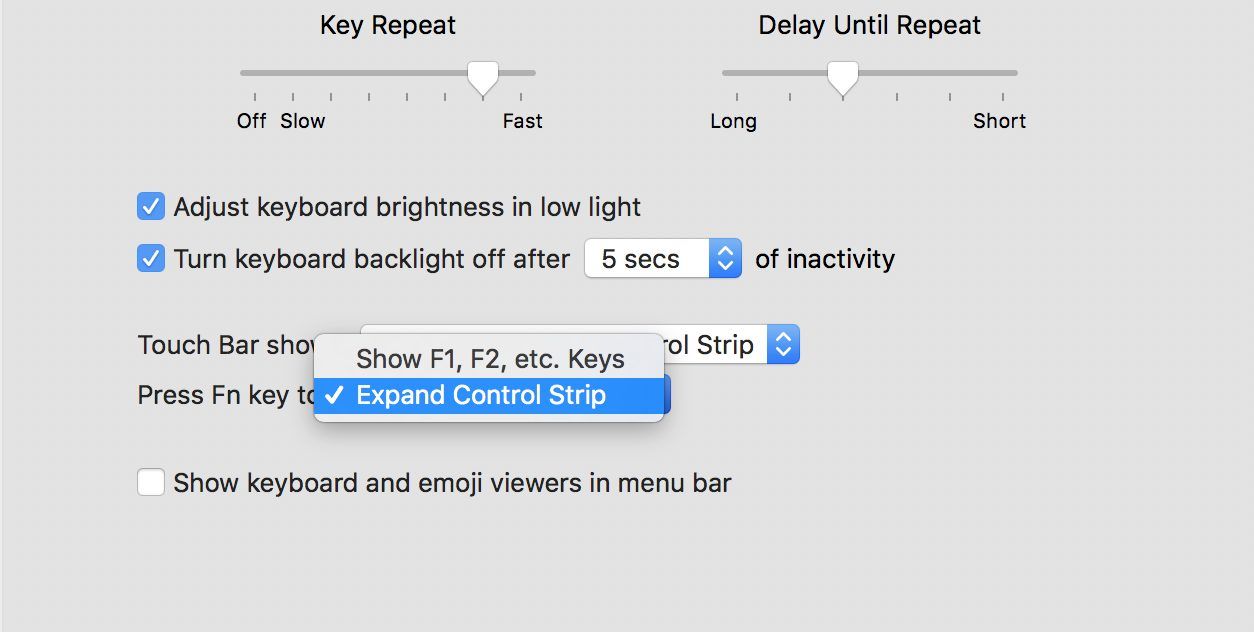
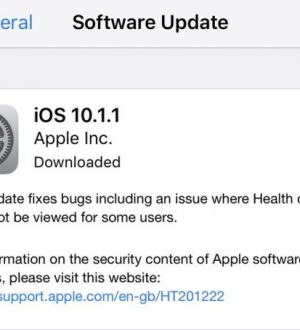
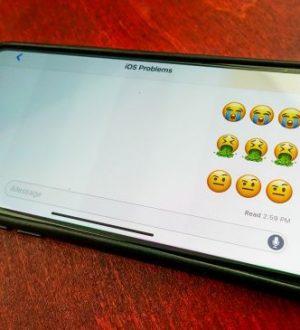

Отправляя сообщение, Вы разрешаете сбор и обработку персональных данных. Политика конфиденциальности.